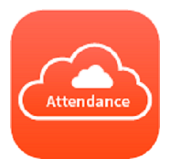Word文档中自定义页边距的大小方法教程 Word文档中去哪里自定义页边距的大小
时间:2020-12-07 16:39:53 作者:匿名很多小伙伴在使用Word文档的时候回自定义页间距的大小,那么应该如何去自定义呢?下面小编带来详细的图文介绍,感兴趣的小伙伴快和小编一起来微侠网看看把!

工具/原料
电脑:win7系统
软件:wps2019
方法/步骤
打开word文档,点击菜单栏的章节选项卡。
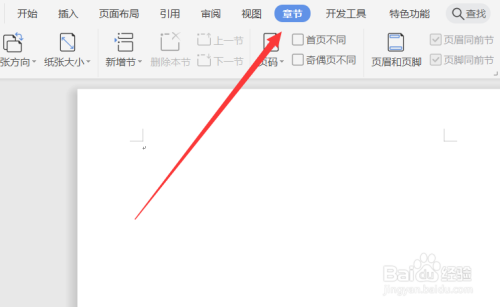
在章节选项卡下选择页边距选项。
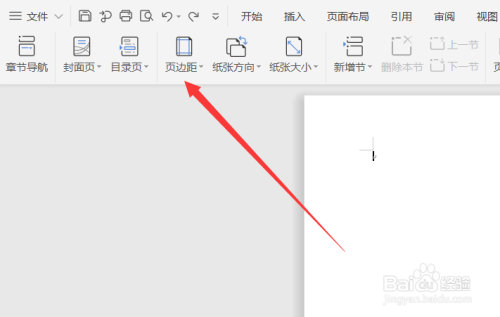
在页边距的下拉菜单中选择自定义页边距。
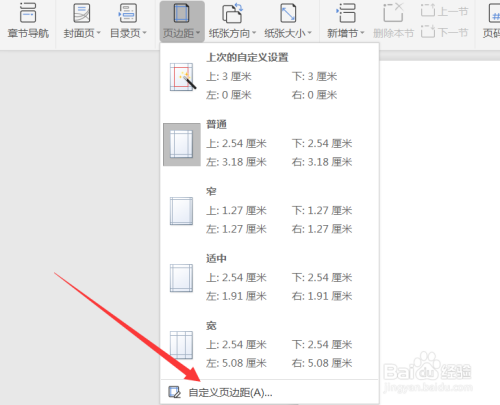
4在弹出的对话框里进行页边距的设置即可。
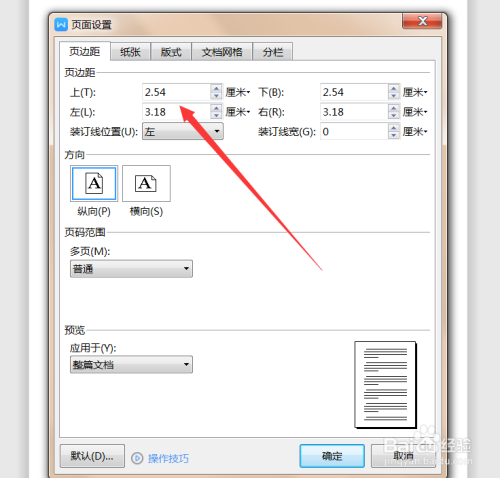
word相关教程:
以上就是微侠网小编给大家带来的Word文档中自定义页边距的大小方法教程,如果对更多相关资讯及软件下载感兴趣就来关注微侠网吧!
-
 立即下载
智慧吉首最新版
立即下载
智慧吉首最新版生活实用丨57.76MB
智慧吉首最新版是一款专为吉首市民打造的便捷生活软件,集成了政务服务、交通出行、医疗健康、社区服务等多种功能于一体,旨在提升市民的生活质量和城市服务效率。智慧吉首最新版软件反馈用户普遍反映智慧吉首最新版操作简便,功能丰富,极大地方便了日常生活。部分用户提出在部分
-
 立即下载
智慧吉首手机版
立即下载
智慧吉首手机版生活实用丨57.76MB
智慧吉首手机版是一款专为吉首市民打造的便捷生活服务软件,集合了城市公共服务、信息查询、生活服务等多种功能于一体,旨在提升市民的生活便利性和效率。智慧吉首手机版软件离线功能提供离线地图下载功能,用户可以在无网络环境下查看吉首市的地图信息。支持离线公交查询,用户可
-
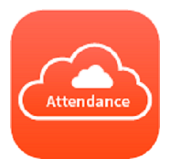 立即下载
智控云平台安卓版
立即下载
智控云平台安卓版系统工具丨74.55MB
智控云平台安卓版是一款专为智能设备控制和管理设计的系统工具软件,它允许用户通过手机轻松实现对各类智能家电、安防系统以及工业自动化设备的远程监控与操作。智控云平台安卓版软件主要功能实时监控:提供设备的实时运行状态监测,包括温度、湿度、开关状态等。远程控制:支持对
-
 立即下载
智控云平台手机版
立即下载
智控云平台手机版系统工具丨74.55MB
智控云平台手机版是一款集设备监控、远程控制与数据分析于一体的智能管理工具,专为现代工业和家庭自动化设计,旨在提供高效、便捷的智能化管理体验。智控云平台手机版软件多语言支持智控云平台手机版支持多种国际语言,包括但不限于中文、英文、西班牙语、法语和德语,满足不同国
-
 立即下载
智控云平台官方版
立即下载
智控云平台官方版系统工具丨74.55MB
智控云平台官方版是一款集智能化、高效性、可扩展性于一体的系统工具软件,旨在为企业和个人用户提供全方位的设备监控、数据分析和远程管理解决方案。智控云平台官方版软件用户界面设计界面简洁明了,采用直观的操作布局,用户可以快速上手。支持自定义主题和颜色,满足用户个性化
学习工作
-

word打印时怎么把纸张颜色设置成信笺纸 word打印时纸张颜色变成信笺纸设置方法教程
2020-12-10
-

word中去哪里给虚尾箭头添加绿色大理石纹理和三维效果 word中给虚尾箭头添加绿色大理石纹理和三维效果添加教程
2020-12-10
-

WPS2019 Word中滞料出售损益明细表去哪里弄 WPS2019 Word滞料出售损益明细表制作方法教程
2020-12-09
-

Word怎么才可以快速输入α和β拉丁字母 Word输入α和β拉丁字母方法教程
2020-12-09
-

Word中页脚里随意改页码的页数怎么弄 Word中在页脚里随意改页码的页数方法教程
2020-12-09
-

word怎么设置字体格式里面的文字效果是可用的状态 word去哪里设置字体格式里面的文字效果可用
2020-12-09
-

Word文档怎么插入余弦函数 Word文档去哪里插入余弦函数
2020-12-09
-

Word 2010文档泰勒展开公式怎么才能快速插入 Word 2010文档泰勒展开公式插入方法教程
2020-12-08
-

Word中插入带圈数字方法教程 Word中插入带圈数字怎么弄
2020-12-08
-

Word文档插入的库存数据自带填充颜色怎么办 Word文档插入的库存数据自带填充颜色处理方法
2020-12-08